- 1【毕业设计】基于微信小程序的高校宿舍管理系统_微信小程序宿舍管理
- 2【Android Audio 入门 一】--- Audio ALSA Driver_soc_single_multi_ext
- 3python的数据降维库umap_python umap
- 4Android Studio版本最新更新Gradle配置与Kotlin包冲突问题_implementation(platform("org.jetbrains.kotlin:kotl
- 5Stable Diffusion Lora模型训练详细教程_stable diffusion lora训练
- 6Requestium
- 7计算机毕业设计PHP基于微信小程序的网络办公系统(源码+程序+VUE+lw+部署)_php开源 办公 小程序
- 8Github,SourceForge,Gitee三个平台的简介_github、gitee及huggingface平台
- 9深度学习大模型框架的简单介绍(ChatGPT背后原理的基本介绍)
- 10XShell调整字体大小以及样式_xshell文本样式解析
【日常笔记】阿里云ECS - 云盘不停机扩容_阿里云系统盘扩容
赞
踩
Stage 4:扩容文件系统 (没做记录,这步引用官方教程)
4-1 运行以下命令,获取需要扩容的文件系统的类型和挂载目录。
一、需求
公司服务器数据盘不够需要扩容(不停机)
二、场景
-
服务器:阿里云ecs
-
系统:Ubuntu 16.04
-
数据盘:500G (安装docker,微服务,redis,mongo,mysql,nginx)
-
系统盘:100G
三、注意事项
-
云盘只能扩容,不能缩小容量
-
扩容前请做好备份,防止操作失误导致数据丢失,方法:创建快照
-
MBR分区类型云盘扩容后容量大于2 TiB,需先转换分区为GPT分区(这里注意:转换分区是需要格式化所有数据,所以务必做好备份)
四、实战
4.1 官网教程 点击进入
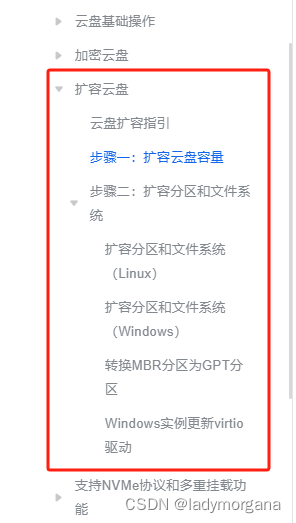
五、实操
Stage 1:在线扩容(一步步点击即可)
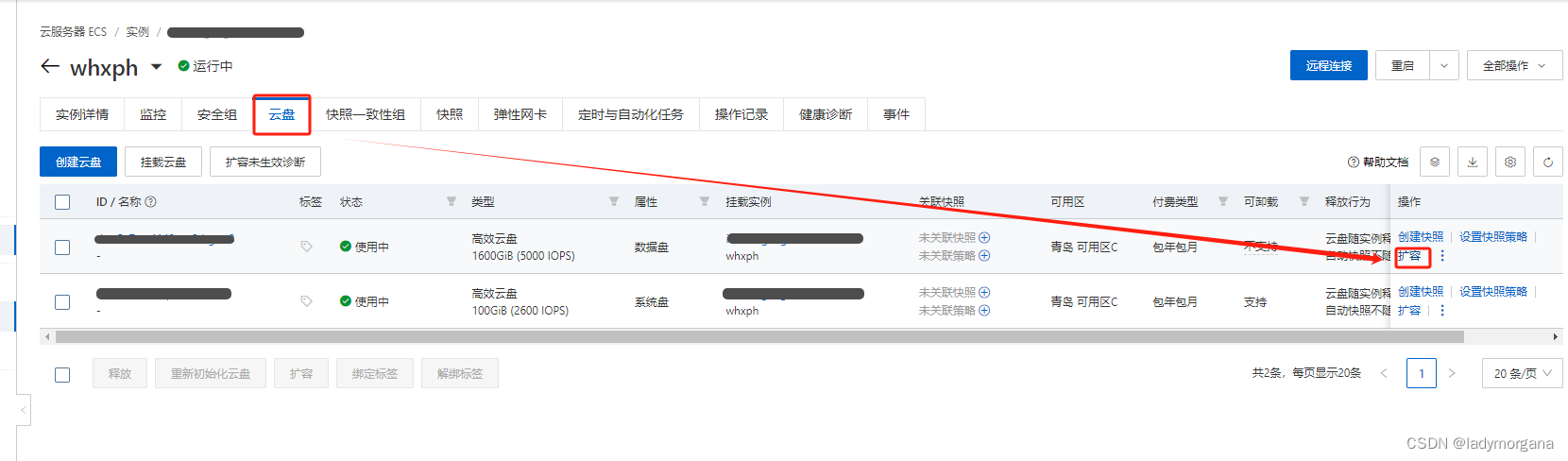
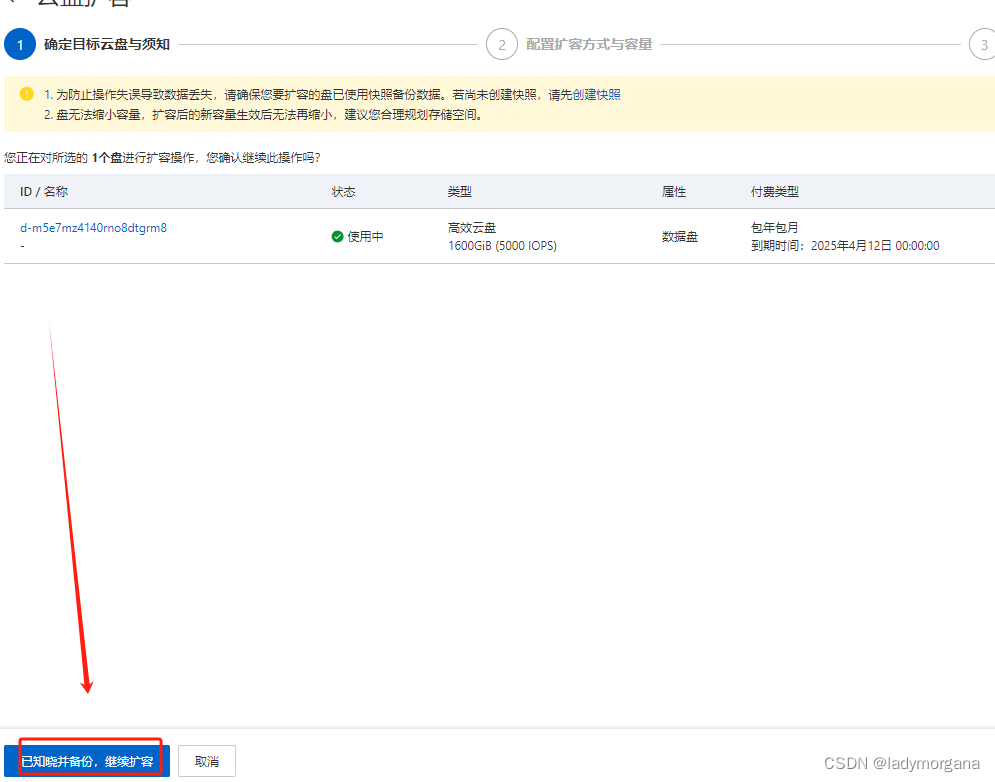
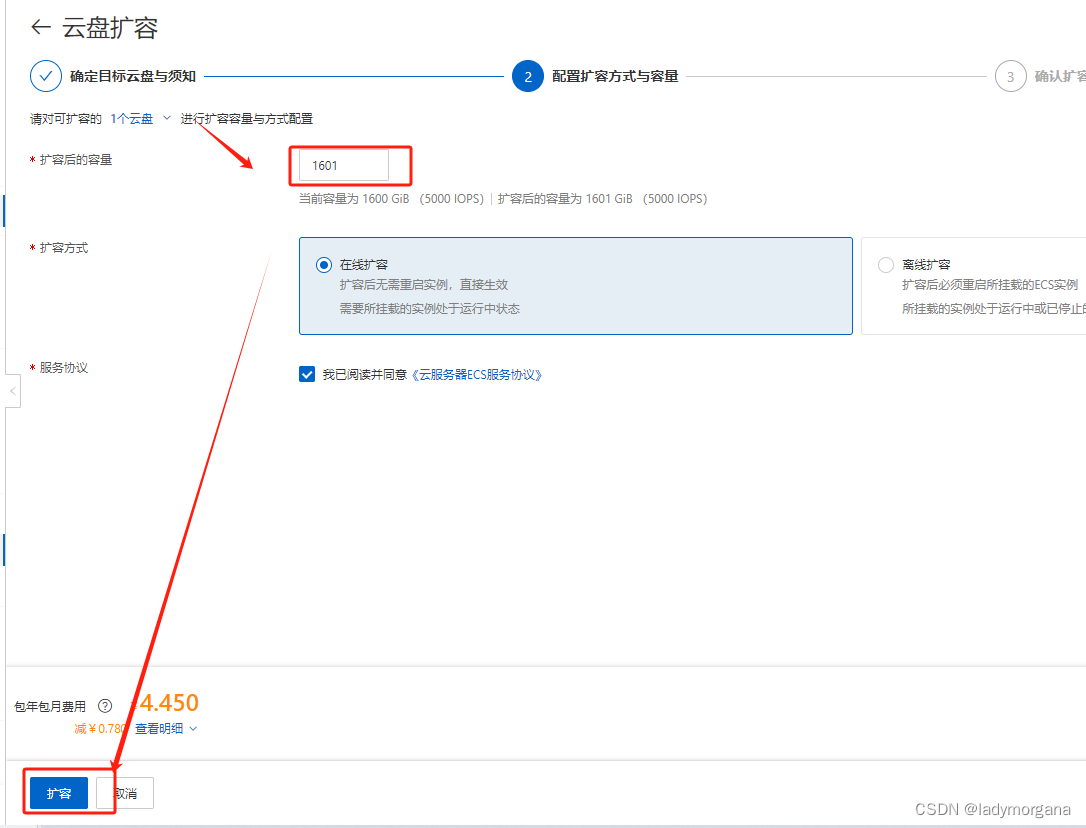
Stage 2:查看待扩容云盘 + 分区信息
sudo fdisk -lu
【说明】
> 磁盘:Disk
-
Disk /dev/vda(系统盘) 、Disk /dev/vdb (数据盘) :表示有两块盘
> 分区:Device
-
Device :表示分区名称,图中每个盘下各一个分区。如 /dev/vda1
-
/dev/vda1:数字1表示分区编号
> 云盘类型:Disklabel type:dos
-
dos表示MBR分区(本示例) -
gpt表示GPT分区
> 计算待扩容分区
-
Disk /dev/vda:100GB :表示系统盘大小100GB
-
/dev/vda1 ... 100G :表示系统盘1号分区大小100G = 系统盘,所以不需要扩容
-
Disk /dev/vdb:1.6TiB :表示数据盘大小1.6TiB
-
/dev/vdb1 ... 500G :表示数据盘1号分区大小500G < 数据盘,所以需要扩容
Stage 3:扩容分区
本示例为:Disklabel type:dos - MBR分区
- sudo apt-get update
- type growpart || sudo apt-get install -y cloud-guest-utils
- sudo LC_ALL=en_US.UTF-8 growpart /dev/vdb 1
> CHANGED表示分区扩容成功
![]()
Stage 4:扩容文件系统 (没做记录,这步引用官方教程)
4-1 运行以下命令,获取需要扩容的文件系统的类型和挂载目录。
df -ThType值为文件系统类型,Mounted on值为分区的挂载目录。如下图表示/dev/vdb1分区的文件系统类型为ext4,挂载目录为/mnt。
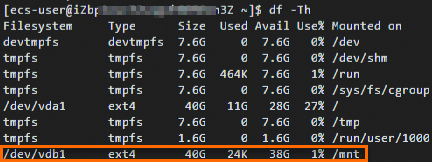
如果Filesystem取值后缀不带数字(例如/dev/vdc),则为裸设备。
4-2 扩容文件系统。
扩容命令因文件系统类型而异,请您根据上一步中查询到的文件系统类型选择以下命令。
说明
云盘和文件系统正在被使用的状态下,采用resize2fs等工具在线扩容文件系统,有可能会触发文件系统数据问题,该问题与镜像内核版本、resize2fs工具版本相关,与云盘扩容本身无关。建议您为云盘创建快照,做好数据备份。具体操作,请参见创建一个云盘快照。
ext*(例如ext2、ext3、ext4)文件系统
-
以扩容云盘分区
/dev/vdb1的ext*文件系统为例,则运行如下命令:sudo resize2fs /dev/vdb1说明:如果您扩容的是系统盘,命令中的
/dev/vdb1需要替换为/dev/vda1。 -
以扩容裸设备
/dev/vdc的ext*文件系统为例,则运行如下命令:sudo resize2fs /dev/vdc
4-3 验证
df -Th当查询结果中的文件系统容量和控制台容量一致时,表示扩容成功。
如下图所示,分区/dev/vdb1文件系统容量(59 GiB)和云盘容量(60 GiB)基本一致(因为文件系统本身会占用部分存储空间),表示扩容完成。
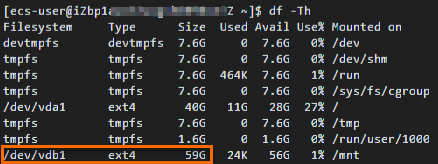
扩容完成后,您需要根据实际情况检查云盘数据是否正常。
-
如果扩容成功,ECS实例中的业务程序能够正常运行,则完成操作。
-
如果扩容失败,您可以通过备份的快照回滚数据。具体操作,请参见使用快照回滚云盘。


